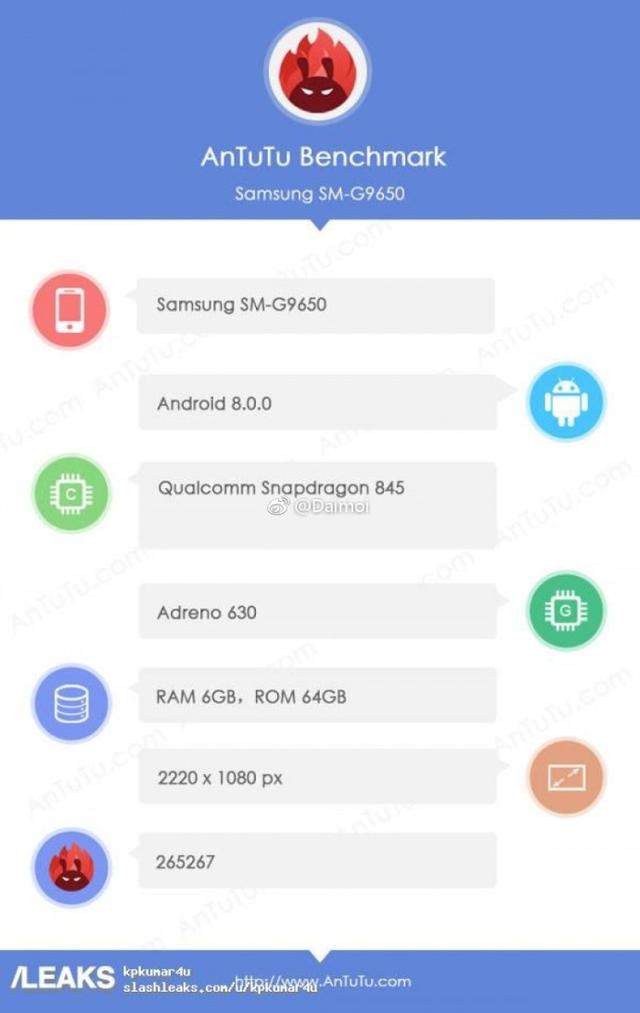如何检查jdk是否配置成功(JDK常用监控指令和监控工具及OutOfMemory异常分析)
- 基于SSM Shiro Layui Easyui权限管理系统
- 超详细的MySQL工作原理 体系结构
- OAuth2.0分布式系统环境搭建
所谓的JVM调优说白了就是去设置一个合理的,适合当前系统的JVM所提供的参数。从总体上来说JVM参数可以分为三大类:标准参数,-X参数,-XX参数。
标准参数以“-”开头的参数称之为标准参数,标准参数是任何一个JDK版本都支持的参数,比较稳定,一般不会随着jdk版本的变化而变化。比如:
-version
-help
-server
-cp
以-X开头的参数是在特定版本HotSpot支持的命令,jdk版本变化之后,参数可能会发生变化。这个参数用的比较少。如以下几种:
-Xint 解释执行
-Xcomp 第一次使用就编译成本地代码
-Xmixed 混合模式,JVM自己来决定
这种参数用的比较少,了解就可以了,在这里不做演示
-XX参数-XX是一种不稳定的参数,下一个版本可能会取消。-XX是JVM调优时的主要参数。-XX参数分为Boolean型和非Boolean型。
Boolean型Boolean类型的-XX参数使用格式为:
-XX:[ -]<name> 或-表示启用或者禁用name属性
如:
-XX: UseConcMarkSweepGC 表示启用CMS类型的垃圾回收器
-XX: UseG1GC 表示启用G1类型的垃圾回收器
-XX: PrintFlagsFinal 表示打印出所有的JVM参数信息
我们用-XX: PrintFlagsFinal去打印一下所有的参数出来看一下:任意新建一个Java类:
package com.zwx.jvm;
public class TestJVMParam {
public static void main(String[] args) {
System.out.println(11);
}
}
本人用的是IntelliJ IDEA工具,选择:Run–>Edit Configurations,然后点击左边的 号,选择Application,出现如下所示界面,加入JVM参数:

然后运行main方法,就会打印出所有参数(有700多个):

注意:上图中打印出来的参数中“=”表示默认值,“:=”表示被用户或JVM修改后的值
非Boolean型非Boolean类型的-XX参数的使用格式为:
-XX<name>=<value> name表示属性,value表示属性对应的值
如:
-XX:MaxMetaspaceSize=5M 设置最大永久代空间大小(jdk1.8)
还有其他一些我们非常常用的参数,比如:-Xms,-Xmx,-Xss,但是实际上这几种参数也是属于-XX参数,这几种写法不过就是一种为了方便而设置的简写形式。所以在上面打印出来的参数中搜索-Xms,-Xmx,-Xss是搜索不到的。
-Xms1000等价于-XX:InitialHeapSize=1000
-Xmx1000等价于-XX:MaxHeapSize=1000
-Xss100等价于-XX:ThreadStackSize=100

jdk中的bin目录下提供了许多功能强大的工具可以帮助我们监控虚拟机的使用情况,掌握了这些常用工具的使用可以帮助我们更快更直观的分析问题。
工具和参数都是在不断使用的过程中掌握的,并不需要一下子就全部看完,可以大致浏览有个印象,建议大家可以收藏本篇文章,后续需要用到的时候方便查看
以下的演示均是基于linux环境下jdk1.8版本进行演示,不能环境和版本可能会有较大差异。
Java(TM) SE Runtime Environment (build 1.8.0_151-b12)
jps:JVM Process Status Tool,一款用于查看java进程的工具。这款工具的功能非常简单,就是查看当前环境下运行的java服务的进程id和名称,一般其他命令使用前都会先使用jps命令获取java进程信息。如下图所示:

jps参数主要有如下选项:

jstat:JVM Statistics Monitoring,一款用于监视虚拟机各种运行状态统计信息工具。主要可以显示如下信息:虚拟机进程的类装载、内存、垃圾收集、JIT编译等运行数据信息。
查看类装载信息
jstat -class PID 1000 10 //查看某个java进程的类装载信息,每1000毫秒输出一次,共输出10次

jstat -gc PID 1000 10

上图中就显示个各个区以及垃圾回收的情况,具体代表含义如下:注意:C表示Capacity(容量),U表示Used(已使用大小)
- 1、S0C、S1C表示的是Survive区的S0和S1大小(Capacity)
- 2、S1U、S2U表示已使用空间大小(Used)
- 3、EC、EU分别表示Eden区总容量和已使用容量大小
- 4、OC、OU分别表示老年代总空间大小和已使用大小
- 5、MC、MU:表示方法区(jdk1.8中通过Metaspace实现)的总空间大小和已使用大小
- 6、CCSC、CCSU:表示压缩类空间总大小和已使用大小
- 7、YGC、YGT:新生代GC次数和GC总耗时
- 8、FGC、FGCT:Full GC次数和Full GC总耗时
- 9、GCT:GC总消耗时间

jstack:Stack Trace for Java,一款用于生成当前时刻的线程状态信息的快照工具。这个对于用来分析当前线程状态时非常有用的,比如说是否有哪个线程阻塞了,或者说是否发生死锁等信息。如:
jstack PID

可以清晰的看到当前线程的状态。另外线程的名字也会打印出来,所以在我们自己创建线程的时候建议是采用自定义的名称,这样如果有异常我们可以很容易的知道是哪个线程出了问题。
jstack参数常用选项jinfojinfo:Configuration Info For Java,一款用于实时查看和修改JVM参数的工具。
注意,如果是修改的话,只能用我们上面使用命令打印出来参数中的manageable类型才可以被修改。
jinfo -flag name PID 查看某个java进程的name属性的值
jinfo -flags PID 查看已经赋值的JVM参数
针对Boolean类型的-XX参数修改命令为:
jinfo -flag [ |-]name PID
针对非Boolean类型的-XX参数修改命令为:
jinfo -flag name=value PID
如:

jmap:Memory Map for Java,一款用于生成堆转储快照即dump文件的命令。如:
jmap -heap PID //打印出堆内存相关信息

jmap -dump:format=b,file=/usr/heap.hprof PID //生成dump文件

但是其实上面的常用参数中也有一个参数可以设置,一旦发生OutOfMemoryError之后就会自动生成dump文件,这对我们分析生产环境发生OOM的原因是非常重要的。如下,我们再idea中进行设置自动生成dump文件:
-XX: HeapDumpOnOutOfMemoryError -XX:HeapDumpPath=heap.hprof
我们利用在JVM系列文章1中所提供的一个堆内存的例子来进行演示一下:


运行之后发生OOM异常,然后可以找到对应目录下已经生成了dump文件。
既然我们生成了dump文件,肯定是要对文件进行分析的,但是我们怎么分析这个文件呢?因为直接打开时乱码的,所以我们肯定需要一款工具来对dump文件进行分析
jhatjhat:JVM Heap Analysis Tool,一款用来分析dump文件的工具。如:
jhat heap.hpro

然后访问地址:http://localhost:7000/。

可以看到,这款工具所展示的信息比较简单,而且因为是命令形式的,所以很难直接分析出问题,一般情况如果有其他工具可以选择的话,并不建议使用这款工具来分析,接下来我们就来看一看可视化工具的使用
可视化监控工具JConsole工具JConsole:Java Monitoring and Management Console,是一款JDK自带的可视化监控工具。其实就是把上面的比如jstat,jstack等命令工具统计的信息可视化了,主要可以查看java应用程序的运行概况、监控堆信息、永久区使用情况、类加载情况等信息。
JConsole使用方式可以直接在命令行中输入命令:jconsole,或者直接找到jdk安装目录下找到jconsole.exe执行文件,双击打开即可。

本地连接的话很简单,选中一个服务双击即可,如果是远程连接,需要远程的Java服务在启动的时候就配置JMX相关连接参数。进入之后看到如下界面:

可以看到顶部有6个标签可以切换,在这里就不详细去介绍每个地方有什么用了,自己去尝试的话其实是一目了然的,可以看到内存各个区间的使用情况,线程信息(线程名字都会展示),以及类加载等信息。
VisualVM工具VisualVM:All-in-one Java TroubleshootingTool,是JDK发布的一款功能最强大的运行监控故故障处理工具,正如名字所说的All-in-one,可以预见这是一款功能非常齐全的工具。VisualVM主要功能如下:
- 显示虚拟机进程及进程的配置环境信息(jps、jinfo功能)。
- 监视应用程序的CPU、GC、堆、方法区和线程信息(jstat、jstack功能)。
- dump文件生成及分析(jmap、jhat功能)。
- 方法级的程序性能分析,可以找出被调用最多,运行时间最长的方法。
- 离线程序快照:收集程序运行时配置、线程dump、内存dump等信息建立一个快照,并可以将快照发送开发者处进行Bug反馈
- 插件化处理,可以有无限扩展的可能性
打开VisualVM工具的方式可以直接在命令行中输入命令:jvisualvm,或者直接找到jdk安装目录下找到jvisualvm.exe执行文件,双击打开即可。

打开之后在左边选择自己的本地或者远程应用(同样需要远程服务支持JMX服务)之后,可以看到右边界面,注意,默认只有前面5个页签,最后一个页签是插件加入进来的,不同的插件可以看到不同的功能,我这边选择的插件是com-sun-tools-visualvm-modules-visualgc.nbm插件,这是一个比较有意思的插件,我们在之前分析Java堆内存划分的一篇文章中提到了一个对象的在堆内的流转图,这个插件打开之后可以动态演示堆内各个区域内存变化,感兴趣的可以尝试下。
插件使用和下载点击主界面工具栏内:工具–>插件–>已下载–>添加插件,然后安装即可,如下图:

安装之后重新打开就可以看到多了一个页签,打开之后可以实时监控内存变化

在插件页面点击设置可以看到最新的插件下载地址(需要vpn才能连接):

假如生产环境发生OutOfMemoryError,我们拿到dump文件之后,就可以借助VisualVM来使用,点击工具栏中文件–>装入(注意要选择文件类型),然后找到对应的dump文件就可以打开了

打开之后点击“类”:

可以看到是Integer对象撑爆了内存,因为上面的例子是是一个非常简单的demo,就是不断地往list中添加了Integer数据,所以结合工具可以非常清晰的看到是这个对象出了问题,从而定位到问题所在。
这个工具也可以直接dump文件:

这个工具也可以实时设置自动dump文件分析:

总之这是款非常强大的工具,还有其他许多功能,而且插件化工作原理使得其提供了无限的功能扩展,有兴趣的可以自己去官网下载不同的插件下来进行试用
其他工具除了JVM官方提供的工具,还有其他第三方也提供了一些非常优秀的工具可以帮助我们更好的分析dump文件,比如说阿里巴巴提供的在线实时分析工具Arthas,还有 MAT,Histogram等都是非常优秀的工具。
总结本文主要介绍了一些JVM的一些常用参数的使用,以及JVM提供的一些常用的监控工具,并且利用一个OOM例子结合工具来讲述了如何分析OOM时的dump文件,当然,本文的主要目的是告诉大家有哪些工具可以使用,但是对一个工具的使用并没有非常详细的介绍,大家都是程序员,相信只要知道了有这么一款工具,使用的时候也可以非常容易上手,关键在于实践,多使用才能积累经验。工具毕竟只是工具,只是可以更好的帮助我们分析问题,更重要的是发现问题之后该如何针对问题进行修改和优化,这才是使用工具的目的。
,免责声明:本文仅代表文章作者的个人观点,与本站无关。其原创性、真实性以及文中陈述文字和内容未经本站证实,对本文以及其中全部或者部分内容文字的真实性、完整性和原创性本站不作任何保证或承诺,请读者仅作参考,并自行核实相关内容。文章投诉邮箱:anhduc.ph@yahoo.com